 全国
全国
 全国
全国
隐藏文件夹的显示设置是保护电脑隐私很重要的一个方式,也可以在很大程度上避免误操作删除一些重要文件。win7隐藏文件夹的显示和设置方法也非常简单,下面我们就来看看具体步骤吧。
win7隐藏文件夹显示设置方法
一、隐藏文件夹
1、首先选中想要隐藏的文件夹。

2、右键点击,打开“属性”菜单。
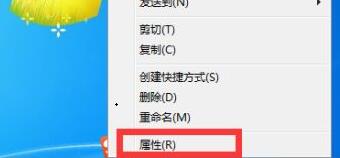
3、在“常规”选项卡中,勾选“隐藏”按钮,再点击确定。
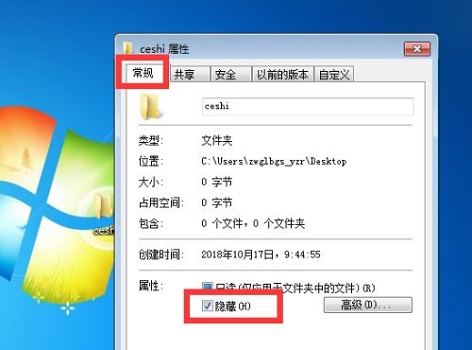
4、我们就能发现文件夹被隐藏了。
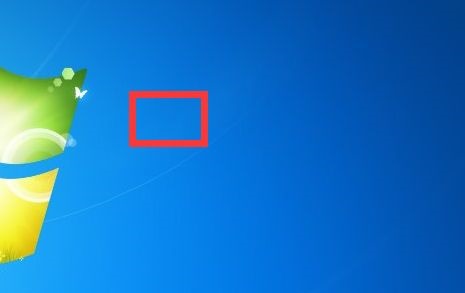
二、显示隐藏的文件夹
1、在计算机中找到左上角的“组织”,然后选择“文件夹和搜索选项”。

2、然后在“查看”选项卡中,勾选“显示隐藏的文件、文件夹和驱动器”就可以了。
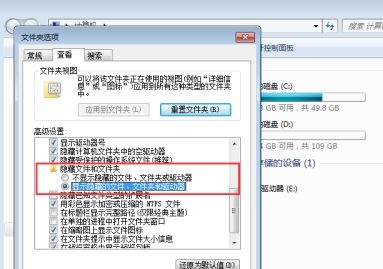
3、然后我们就能看到隐藏的文件夹又出现了。
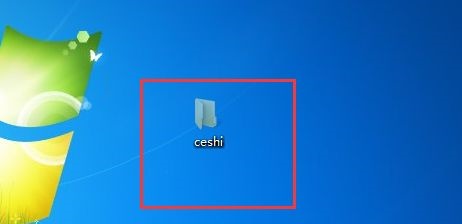
以上就是win7隐藏文件夹显示设置方法了,学会的朋友们都去试试隐藏和显示文件夹吧。想知道更多相关教程还可以收藏本站哦~

 win7隐藏文件怎么显示
win7隐藏文件怎么显示
文件夹选项,在我们对文件进行一些设置,比如说隐藏扩展名或者隐藏某些系统文件时,都要在文件夹选项那里进行设置,那么Win7如怎么显示隐藏文件夹和文件呢?下面
 电脑文件夹怎么设置密码 电脑文件夹设置密码的步骤
电脑文件夹怎么设置密码 电脑文件夹设置密码的步骤
关于电脑文件夹加密的方法,具体步骤为: 1、首先鼠标右键单击需要加密的【文件夹】。 2、然后选择【添加到压缩文件】点击【设置密码】。 3、最后输入密码后点击
 电脑文件夹密码怎么设置
电脑文件夹密码怎么设置
电脑文件夹密码怎么设置在平常的工作中,有时候我们为了保证信息的安全性总是喜欢建立一个文件夹然后进行加密,虽然这一操作很容易,但是对于普通用户来说却是不
 WIN10下怎么设置共享文件夹
WIN10下怎么设置共享文件夹
相信步少网友都在电脑上装了VirtualBox 5这款软件把。很多网友都在问,我在虚拟机上面下载了个文件,怎么才能导入到本地计算机上?怎么才能快速方便的从本地计算

时效保障

明码标价

全程上险

超长保险

扫码享福利
优惠信息提前知,服务售后有保障